El registro de control es un catálogo donde se definen parámetros, algunos de ellos son generales de la empresa y otros tienen efecto en la generación de procesos e informes que se realizan en módulos específicos; de las correctas marcaciones que aquí se realizan depende el éxito en los resultados.
Para ingresar al registro de control, puedes utilizar el buscador de menú o ingresar por la ruta: Parametrización – Registro de Control.
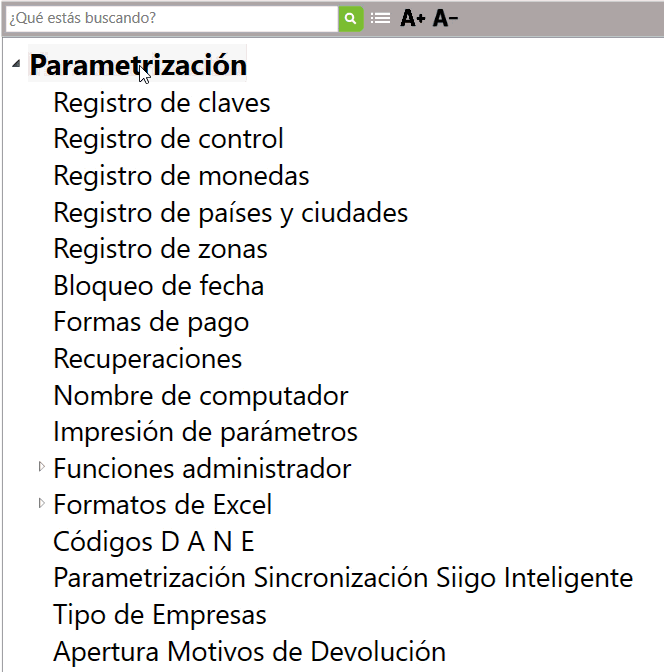
Al dar clic allí, te muestra la ventana con las opciones para diligenciar.
- Inicialmente digitas la dirección o ubicación de la empresa y das Enter para que genere el siguiente recuadro.
Importante: ten en cuenta que el nombre de la empresa y el NIT deben ser los mismos datos registrados en el RUT para evitar rechazos de la DIAN.

- Nombre de la empresa: el sistema ya lo trae por defecto, pero lo puedes cambiar.
- Identificación: ya lo trae, pero puedes cambiarlo. Este código va solo numérico, sin guiones y sin el digito de verificación.
- Digito de verificación: lo trae también, pero es modificable.
- Fecha de saldos iniciales: fecha en que se subirá el balance inicial de la empresa (Ya la trae por defecto).
Importante: si ya se encuentra activado el módulo de facturación electrónica, los campos de identificación, digito de verificación y fecha de saldos iniciales no se podrán editar.
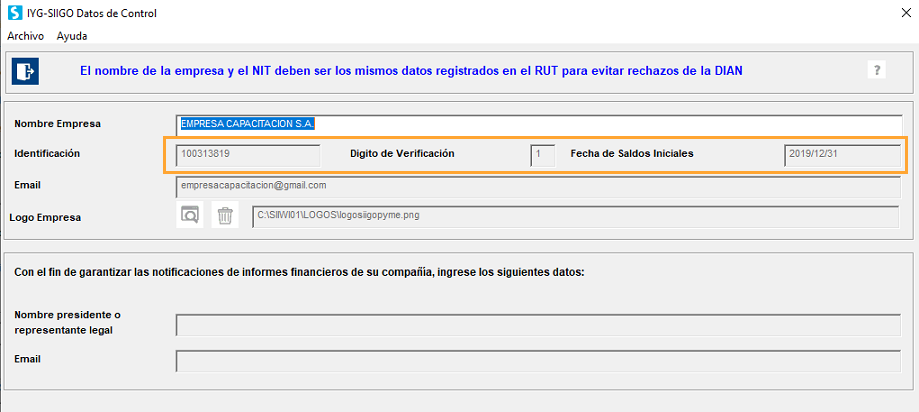
- Logo de la empresa: aquí puedes seleccionar el logo de la empresa, para que se visualice en los comprobantes que se imprimen.
- Nombre y correo: estos datos, son del representante legal de la empresa.
- Ciudad: ubicación de la empresa.
- Código país: corresponde al número con el que se tiene creado el país en Siigo. Puedes usar la tecla de función F2, para buscarlos.
- Código ciudad: número con el que se tiene creada la ciudad en Siigo. Puedes usar la tecla de función F2, para buscarlas.
- Teléfonos: los teléfonos digitados aquí, se verán reflejado en la impresión de formatos del módulo de documentos, cuando este formato sea la impresión genérica del programa.
- Moneda nacional: corresponde a la descripción de la moneda del país, para el caso Colombia es Pesos M/CTE. Este parámetro tiene efecto directamente en la impresión de los valores en letras de los documentos.
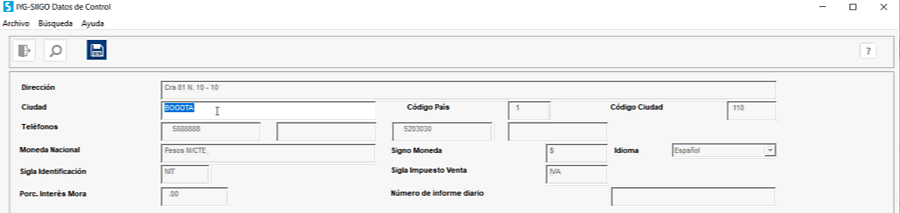
- Signo moneda: símbolo, para el caso de Colombia es el símbolo de pesos “$”; este campo afecta la impresión del valor numérico en la impresión de los cheques.
- Idioma: selecciona idioma español o inglés. La opción ingles tendrá incidencia en el registro de documentos en moneda extranjera.
- Sigla identificación: esta sigla corresponde a la identificación de la empresa (Nit, Rut, Ced, Etc.).
- Sigla de impuestos ventas: sigla que se refleja automáticamente en él catálogo de productos, debido a que hace que aparezca esta sigla y no un campo en blanco en la creación del producto, para el caso de Colombia, IVA.
- Porc. interés Mora: el porcentaje digitado es informativo, debido a que el programa no contabiliza intereses de mora y solo tiene efecto en el módulo de cuentas por cobrar en el informe de circulares de cobro y estados cuenta. Este porcentaje es el interés mensual.
- Número de informe diario: este número se debe asignar para aquellas empresas obligadas a llevarlo y tienen la resolución de facturación por computador, es decir cuando el formato y el consecutivo va ser el genérico por el programa. Este informe se genera por el módulo de Contabilidad – Generación de Comprobantes – Comprobante de Informe Diario, el cual refleja lo vendido por línea de producto y tipo de facturación, además de la forma de pago y el número y nombre del computador que facturo y por último el consecutivo del comprobante que se calcula por esta opción. Es un campo que no es obligatorio.
- Aplica nombre de máquina: este campo lo ves reflejado como lo dice el punto anterior con el comprobante de informe diario, y aquellos usuarios que llevan facturación por computador.
- Conversión extranjera: si la empresa realiza operaciones en moneda extranjera diferentes al Peso, debemos seleccionar este campo.
- Bodega/ Subbodega principal: hace referencia a la bodega que más uses. Si no lo usas, puedes poner el número 1, que es el genérico.
- Centro /Subcentro de costos principal: centro de costo que más uses. Si no lo usas, puedes poner el número 1, que es el genérico.
- Tipo de Costeo de Inventarios:
- Bacth: puedes facturar en rojo, y al final del mes corres un costeo.
- Línea: o puedes facturar en rojo y en cada factura el sistema te da el costo automático.
- Predeterminado: Unión de los dos anteriores, Tu asignas un costo como empresa y ejecutas un coste mensual y se compara lo que tiene Siigo vs lo que tu ingresaste.

- Maneja Nómina con Decimales: aplica si se desea ver los datos de liquidaciones de nómina con cifras decimales
- Retención de ICA: aquí indicas de qué forma aplicaras el ICA.
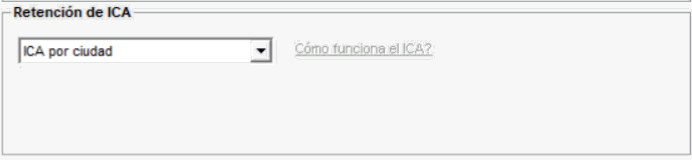
- Manejo de múltiples tarifas de retención en la fuente: esta opción te permite manejar más de un porcentaje de retención en la fuente dentro de un mismo documento, tanto para quienes están catalogados como Auto retenedores como para quienes no lo son. Al marcar este campo se deshabilita el campo de tercer descuento de Retención en la fuente en la definición de documentos.
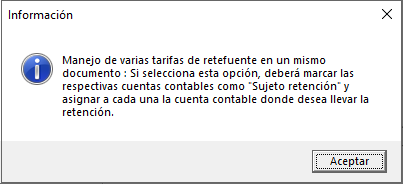
- Facturación en bloque: activa en el módulo de documentos el submenú para la parametrización de la opción. Esta facturación aplica para Administración de propiedades horizontales, centros comerciales, entre otros.
- No solicitar Clasificación de Inventarios en Documentos Extracontables: esta opción se habilita cuando se maneja el módulo de clasificaciones y aplica para realizar documentos extracontables a nivel de producto y no solicite las clasificaciones Al marcar esta opción el sistema no capturará, ni la imprimirá la clasificación. Esto tanto en la elaboración como en el mantenimiento de los documentos extracontables.
- Tipo contribuyente: en este campo seleccionas el tipo de contribuyente correspondiente a la empresa. Esta asignación tendrá efecto directamente en la elaboración de los documentos. Ejemplo: Gran contribuyente, No responsable de IVA, Régimen especial, etc.
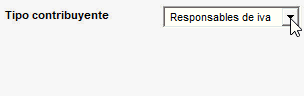
- Tipo de persona: selecciona si es persona Jurídica o Natural.
- Código actividad: corresponde al código de la actividad económica del C.I.I.U. Esta actividad es la que el programa toma para efecto de la acusación de la retención de ICA que le practiquen. Permite asignar hasta dos actividades económicas.
- Porcentaje Reteiva: corresponde a la tarifa para retención del impuesto de IVA, al marcar esta opción puede colocar el porcentaje a utilizar, el cual se verá reflejado en el momento de elaborar las facturas de venta y compra.
- Maneja impoconsumo: este campo se utiliza para el manejo de los impuestos al consumo dado para licores y cigarrillos, y esto se ve reflejado en el catálogo de productos pues preguntara el valor del impuesto para ser causado en la factura de venta.
- Maneja impuestos saludables: se marca si vas a tenerlo en cuenta para la facturación electrónica; es el gravamen que se aplica a la venta de bebidas azucaradas y productos ultraprocesados.

- Es Autorretenedor Renta: lo marcas en el caso que la empresa sea auto retenedora de Retención en la Fuente, donde se deberá digitar las cuentas débito y crédito de la retención.
- Es Auto. Renta Decreto 2201: por ley si te aplica este decreto lo marcas, para que el sistema genere el cálculo. Debes ir al documento F, y asignarle la cuneta débito y crédito.
- IVA Diferencial: en caso de manejar diferentes tipos de porcentajes para el IVA, seleccionas el campo, esta marcación le permitirá asignar cuenta de IVA para Compras y Cuenta de IVA para Ventas en el registro de control, pero adicionalmente en la apertura de Tablas de Inventarios por cada Línea y Grupo de productos pedirá dichas cuentas. Dando clic en el texto azul encontraras un tutorial de apoyo.
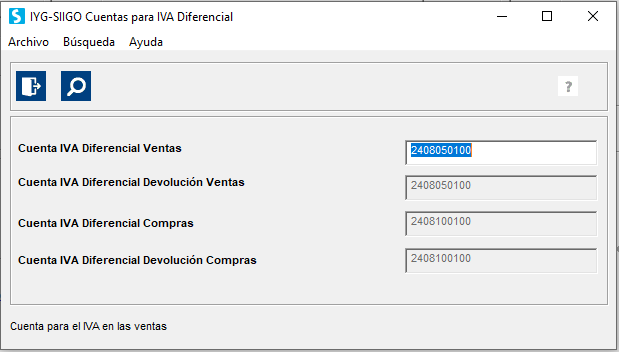
- Es agente retenedor del impuesto sobre las ventas: corresponde a aquellos contribuyentes (personas naturales y jurídicas) autorizados para aplicar cambio de sujeto del IVA, por lo que adquieren la calidad de agentes retenedores del Impuesto al Valor Agregado (IVA), haciéndose responsables de la obligación tributaria de retener, declarar y pagar los impuestos correspondientes.

- Es agente retenedor Régimen simple de Tributación, Art 911 (E.T): en el caso que la empresa lo marque, se va a abrir una nueva ventana.
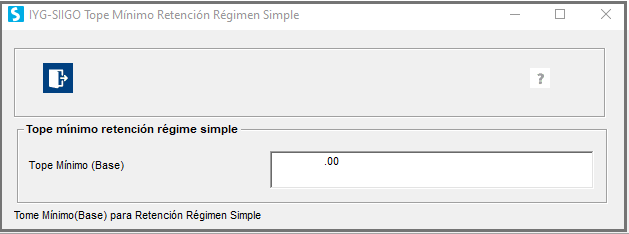
- Factura obsequio – muestras: esta funcionalidad te ayuda en el proceso de facturación electrónica, con el manejo de obsequios y muestras de sus productos. Al marcar esta opción se habilita una nueva ventana:
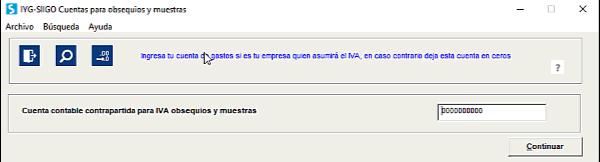
Si la empresa asume el IVA, se ingresará la cuenta contable para la contrapartida.
Si el IVA lo asume el cliente, no se ingresa cuenta contable y se pasa con Enter o botón continuar.
- Maneja Cooperativas: es una reclasificación de cuentas que se realiza en los informes de edades de cartera y edades de proveedores. (Aplica únicamente para Cooperativas como tal).
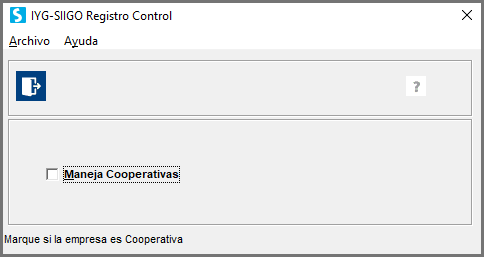
- Manejo de reservas: este campo se marca para actualizar los saldos del inventario en caso de que existan más de dos terminales facturando al mismo tiempo, permitiendo tener un control exacto de las existencias de cada uno de los productos al momento de facturar.
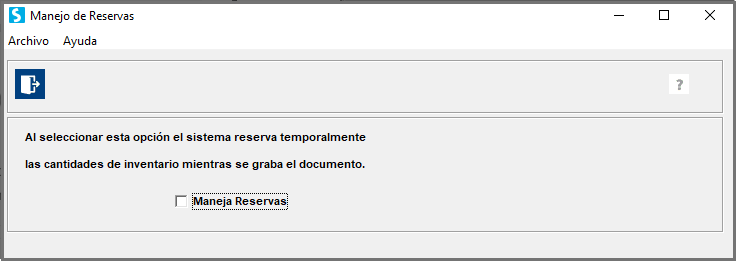
- Impuesto del AIU (Administración, Imprevistos y Utilidad): este campo aplica para aquellas empresas que prestan servicios de aseo y vigilancia aprobadas por la Superintendencia de Vigilancia y Seguridad Privada y temporales de empleo autorizadas por el Ministerio de Protección Social.
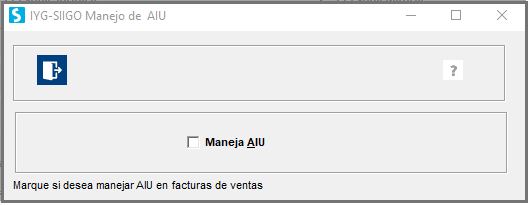
- Modifica Bodega y C.Costo de Notas de Traslado: al marcarlo te da la posibilidad de relacionar en cualquier orden la bodega con el centro de costos al elaborar una nota de traslado documento tipo T.
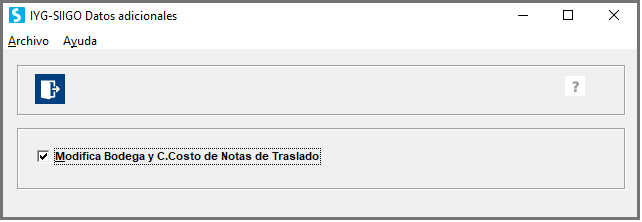
- Impuesto al Deporte: aplica para las personas naturales o jurídicas responsable de espectáculos públicos. Al habilitar esta opción, se habilita en la definición del documento tipo F el campo correspondiente para definir la cuenta contable donde se contabilizará el impuesto y por producto el porcentaje o el valor del Impuesto a calcular.
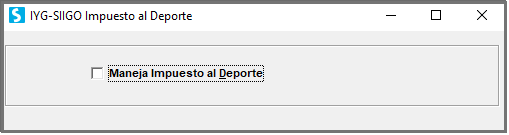
- Maneja Segunda Cantidad: al marcar la opción habilita en la apertura del producto un recuadro para ingresar la unidad para manejar una segunda cantidad. Ej. La unidad principal de una comercializadora avícola es por peso es decir Kg., y la segunda cantidad puede ser utilizada como unidades o presas. Esta segunda cantidad es para informes únicamente y no mostrara los saldos o realizara los procesos como costeo, por esta unidad si no por la unidad principal.
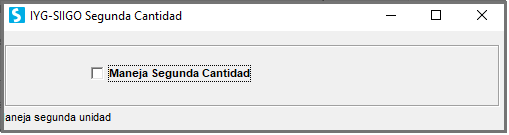
- Maneja variables sector salud: marcas la opción para utilizarla en la facturación electrónica. y te permite colocar el código del prestador de salud.
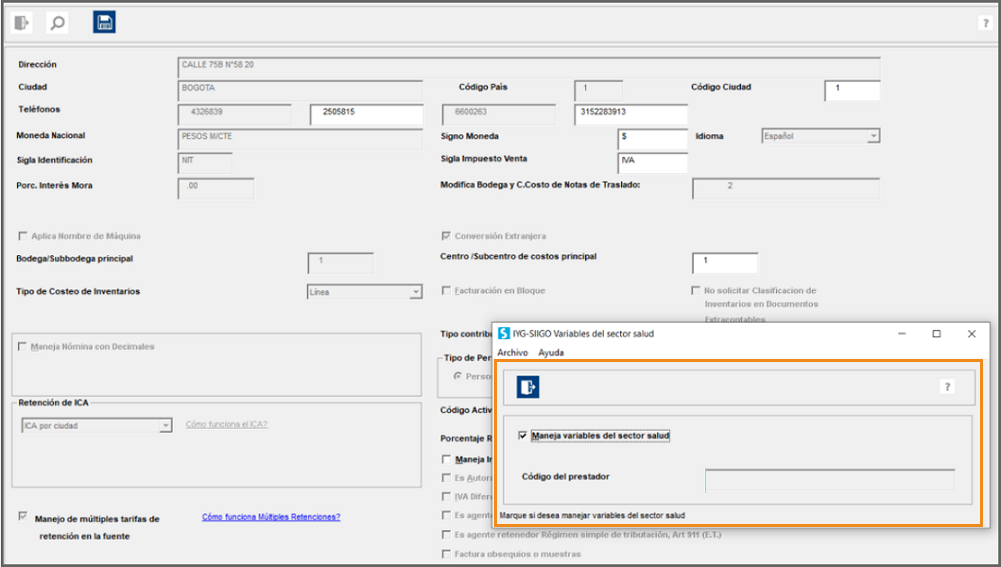
- Maneja Impuesto al fomento: lo marcas para que puedas usarlo en la elaboración y contabilización del impuesto al fomento en los documentos electrónicos y así cumplir con los requerimientos técnicos de facturación electrónica.
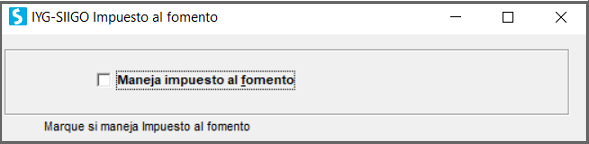
- Genera números de página en presentación preliminar: al marcar esta opción el programa habilita una ventana para indicar el rango de páginas a imprimir. Esta opción solo aplica para los informes que por vista preliminar aparecen con el número de página, no aplica para los libros oficiales ni demás informes que por pantalla no aparezcan numerados.
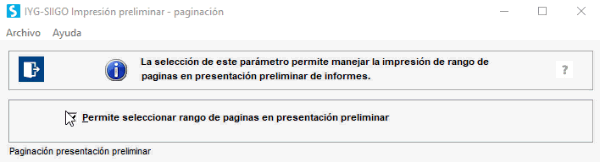
- Identificación del Servidor DIAN: identificación del servidor para la cinta testigo magnética. Generación Archivo Cinta Testigo, hace la referencia a la periodicidad para la generación del archivo que guarda la información de la facturación (Diario, Mensual y Anual).
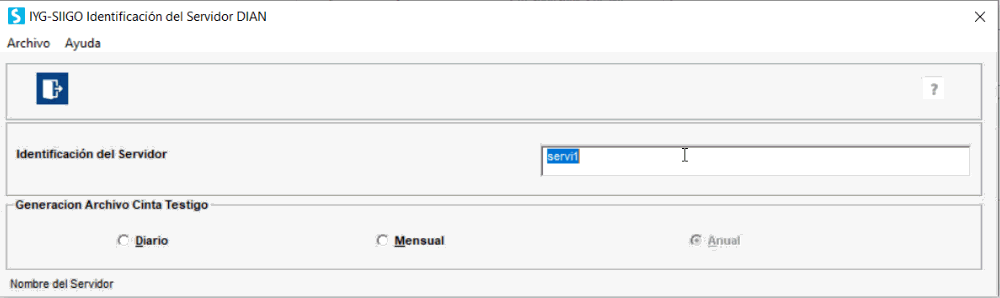
Importante: el registro de control, se puede repasar cuentas veces sea necesario para actualizar la información, si se cambia alguna configuración o marcación es obligatorio salir e ingresar del sistema para que tome dicho cambio. Tiene un botón de guardar ![]() , para que al realizar en cualquier campo una modificación, permita grabar si tener que repasar todo el registro de control.
, para que al realizar en cualquier campo una modificación, permita grabar si tener que repasar todo el registro de control.





